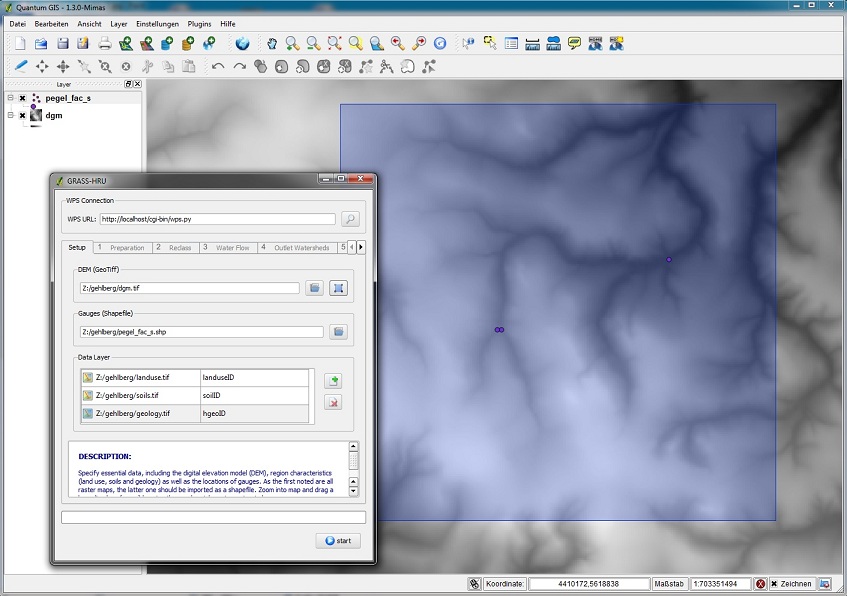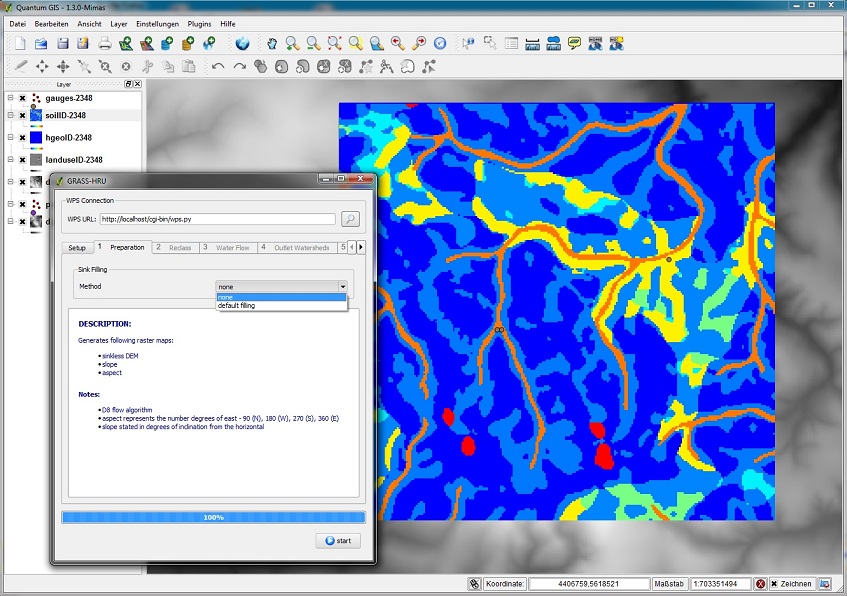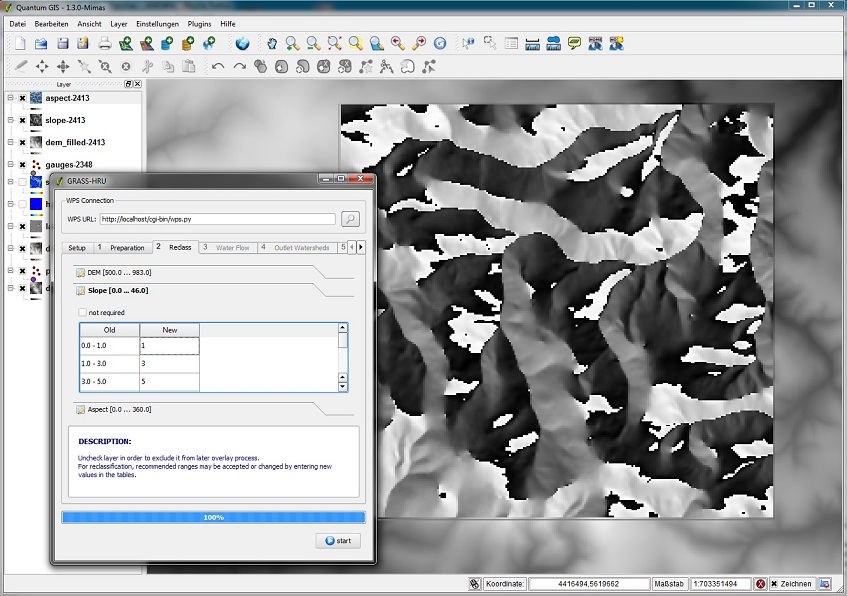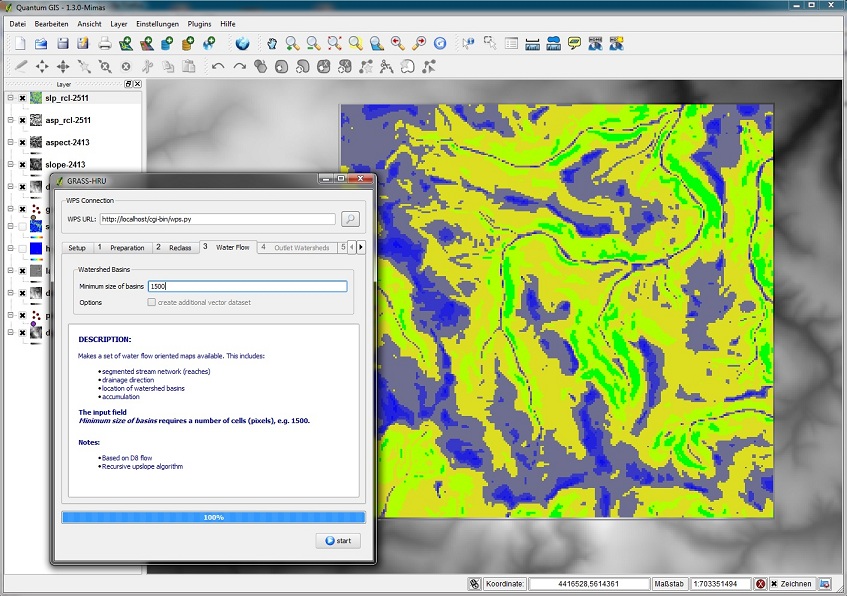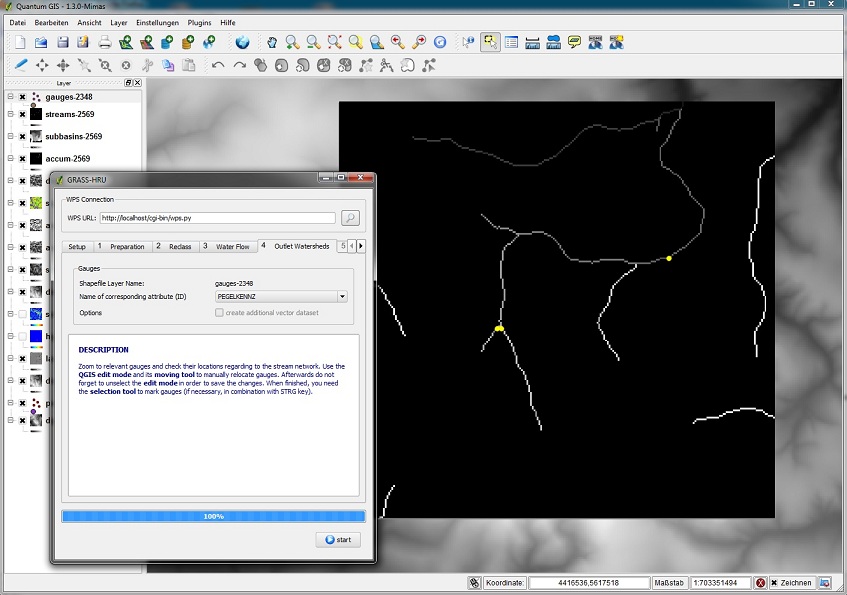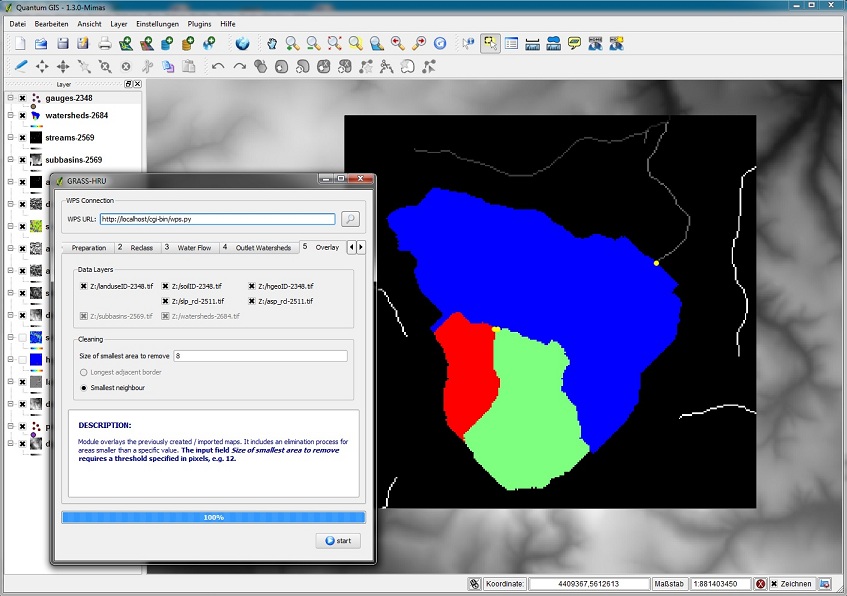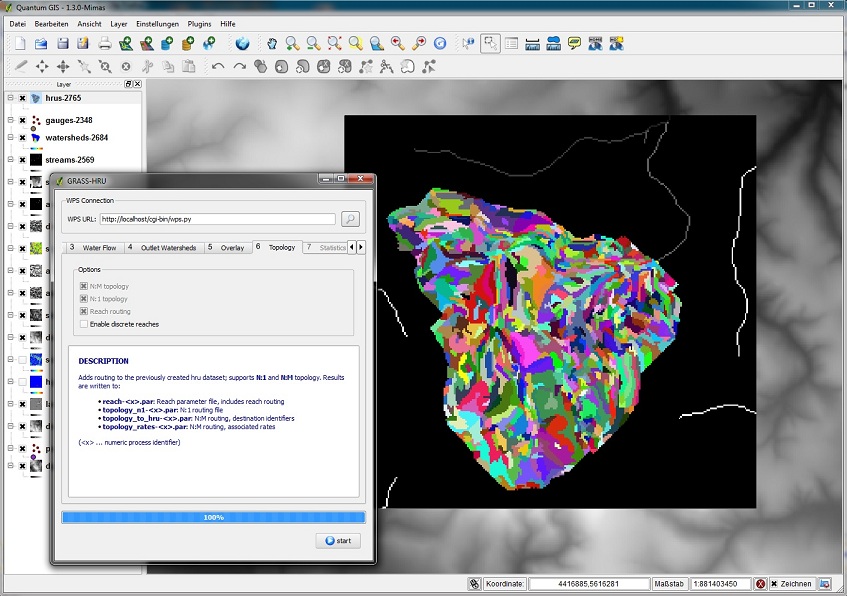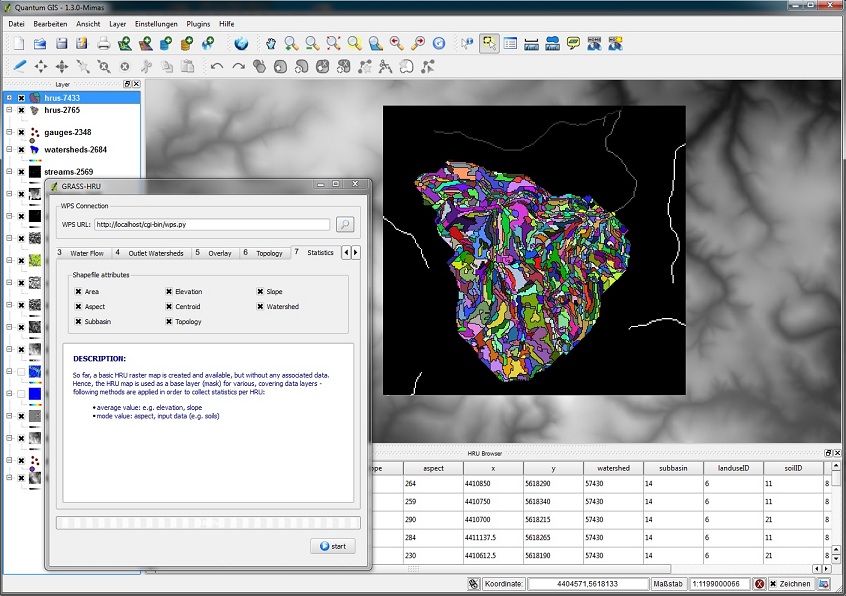GRASS-HRU
Da ILMS-Wiki
(Diferença entre edições)
(→Baixar) |
(→Baixar) |
||
| Linha 13: | Linha 13: | ||
! !! Download | ! !! Download | ||
|- | |- | ||
| − | | Installer (Win XP/Vista/7) || [<!--http://www.geoinf.uni-jena.de/~c3schs/grass-hru/ILMS-3.1.zip-->http://www.geoinf.uni-jena.de/~ilms/ILMS_MIN-3.1.zip | + | | Installer (Win XP/Vista/7) || [<!--http://www.geoinf.uni-jena.de/~c3schs/grass-hru/ILMS-3.1.zip-->http://www.geoinf.uni-jena.de/~ilms/ILMS_MIN-3.1.zip ILMS_MIN-3.1.zip] |
|- | |- | ||
| Update (*.upd) [07.06.13] || [http://www.geoinf.uni-jena.de/~c3schs/grass-hru/grass-hru.upd grass-hru.upd] | | Update (*.upd) [07.06.13] || [http://www.geoinf.uni-jena.de/~c3schs/grass-hru/grass-hru.upd grass-hru.upd] | ||
Edição actual desde as 17h29min de 28 de Março de 2014
A cadeia de processo completa para a derivação de uma HRU foi implementada de acordo com uma aplicação orientada em serviços no GRASS-GIS. O ambiente de execução é rigorosamente separado do ambiente operacional usando-se uma máquina virtual pré-configurada, que é responsável pela preparação dos dados e cálculos da HRUs no GRASS-GIS. Um plug-in desenvolvido para QGIS cria um ambiente intuitivo, guiado por assistente e transparente para a execução da cadeia de processos.Índice |
Download / instalação do GRASS-HRU
Baixar
NOVO - Use o pacote de instalação para uma instalação completa e fácil, disponível aqui: http://www.geoinf.uni-jena.de/~c3schs/grass-hru/ILMS-3.1.zip
| Download | |
|---|---|
| Installer (Win XP/Vista/7) | ILMS_MIN-3.1.zip |
| Update (*.upd) [07.06.13] | grass-hru.upd |
| Update (help) | GRASS-HRU_Update-Guideline.pdf |
(Siga as instruções dadas aqui para fazer uma instalação manual do GRASS-HRU)
Instalação
Para instalar o pacote de software GRASS-HRU, siga estes passos:
- Descompacte o arquivo GRASS-HRU baixado, em seu local desejado
- Atualmente, o sistema de detecção automática de 32/64 bit falhou em alguns casos - por isso é recomendado editar o setup.cfg manualmente (a "versão" na seção "geral": "32 bits" ou "64 bits")
- Escolha o arquivo de instalação (setup.exe) e execute-o como administrador (clique com o botão direito no arquivo -> Executar como Administrador)
- Sempre que for pedido por permissão para instalar software / drivers durante a instalação, por favor confirme
- Durante a instalação, será solicitado a reiniciar o computador - por favor, saia da instalação, reinicie o PC e o script de instalação (com direitos de administrador) novamente
- Depois que a instalação estiver concluída, feche o instalador pressionando o botão "exit setup"
Começando a usar o GRASS-HRU
A fim de iniciar o processo de delimitação da HRU, inicie o GRASS-HRU da seguinte forma:
- A partir da pasta de instalação do GRASS-HRU, inicie o launcher com um duplo clique em GRASS-HRU.exe
- Na barra de menu, inicie a aplicação do servidor GRASS clicando no ícone verde de iniciar e espere, até que aplicação esteja totalmente inicializada
- Pressione o botão GRASS-HRU@QGIS para lançar a versão comprimida do QGIS
- Ative o plugin GRASS-HRU no QGIS, seguindo estes passos:
- Escolha "Plugins -> Manage Extention ..." a partir do menu QGIS
- Marque a caixa de seleção na frente de GRASS-HRU
- Inicie o assistente do GRASS-HRU, escolhendo o botão para a inicialização na barra de ferramentas:

- Depois que se terminar de usar o GRASS HRU, pare a aplicação do servidor GRASS clicando no botão vermelho “Stop”.
Detalhes sobre a derivação de HRU Usando o Assistente
Etapa 0: Configuração
- Seleção do modelo digital do terreno (DGM) em formato GeoTiff e um formato shapefile, cada um usando o botão Datei ao lado do campo de entrada.
- Seleção de camadas de dados adicionais (uso da terra, solos, geologia), clicando no botão add no lado direito do gráfico Data Layer. Para cada uma das entradas, clique com o botão direito do mouse e escolha o nome do arquivo de parâmetros adequado
- Abrindo uma caixa delimitadora (primeiro clique com o botão esquerdo do mouse: canto superior esquerdo, e um segundo clique no botão esquerdo: canto direito, clique direito no fundo: excluir caixa delimitadora). A caixa delimitadora resultante deve incluir a bacia hidrográfica total a ser analisada.
Etapa 1: Preparação
- É possível apagar poços locais da DGM. No caso da DGM atual ainda não estiver sido preenchida, default filling (enchimento padrão) deve ser selecionado da lista de metodologia.
- Para o cálculo da inclinação e da orientação da inclinação mais nenhuma entrada será necessária.
Etapa 2: Reclassificação
- De acordo com os diferentes índices (DEM, inclinação e aspecto) é classificado o mapa correspondente.
- As áreas de padrão e valores podem ser aplicados ou modificados. No caso de uma modificação, valores não podem estar abaixo ou acima dos níveis mínimos e máximos correspondentes.
- Se um conjunto de dados não deve ser utilizado para a derivação da HRU, ele pode ser desativado (caixa de seleção not required).
Etapa 3: Fluxo de água
- Para a derivação da rede de abastecimento de água, acúmulo de fluxo e direção de fluxo e para bacias parciais, é necessário um valor limite Minimum Size Of Basins.
- Este parâmetro determina, por exemplo, o grau de detalhe da rede de água ou o número de zonas de captação parciais. O valor limite determina as bacias parciais deriváveis menores e é indicada em células (número de pixels).
- Exemplo: Um valor de 1500 (e uma solução presumida de 25m) resulta em uma designação de bacias parciais maiores do que (1500*25*25)/1000000 = 0.9375km² ~ 1km².
Etapa 4: Bacias de saída
- Os passos seguintes são necessários para o cálculo de um mapa que mostra as bacias hidrográficas parciais derivadas de seus níveis de água:
- Arraste bem para cima na legenda o mapa de redes e do nível de água, para que ambos os conjuntos de dados se tornem visíveis.
- Verifique com a ferramenta de zoom se os níveis de água singulares se encontram exatamente na rede de águas derivada. Se não, modifique a camada dos nível até todos os níveis da bacia estarem nas seções de água. Para isso, proceda da seguinte forma:
- Se todos os níveis de água na bacia hidrográfica têm a posição correta na rede fluvial, os níveis relevantes para o cálculo têm que ser selecionados - utilize a ferramenta do marcador
 .
.
- Escolha o atributo de shapefile na lista de seleção Nome do atributo correspondente (ID) o que representa um parâmetro único para o nível (inteiro e > 0, por exemplo, ID do nível).
Etapa 5: Sobreposição
- A intersecção de todas as camadas de dados cria pequenas áreas (desmarcando-as, camadas específicas podem ser desconsideradas). Essas áreas não são adequadas como HRUs e devem, portanto, ser eliminados.
- Para esse efeito, um valor limite é definido (Tamanho da menor área a remover), que determina a dimensão mínima de uma HRU (em células).
- Exemplo: Um valor de 8 (e uma solução presumida de 25m) resulta em uma denominação de HRUs que é maior que (8*25*25) = 5000m² = 0,5 ha
Etapa 6: Topologia
- Para a determinação da ligação topológica das HRUs (e os segmentos de água), nenhum parâmetro de entrada específica será necessário.
- O módulo calcula
- A topologia N:1 (HRUs podem drenar em uma única seção vizinha > HRU / rio)
- A topologia N:M (HRUs podem drenar em várias HRUs / seções fluviais vizinhas)
- Topologia de água (combinação topológica de todas as secções do rio)
- A opção Enable discrete reaches (Ativar trechos fluviais discretos) é uma extensão da derivação topológica e seu desenvolvimento ainda não foi concluído.
Etapa 7: Estatística
- O mapa de HRU existente em formato de grade (Geo Tiff) está agora convertido em um shapefile. Ao fazê-lo, as características adicionais de uma única HRU podem ser selecionadas, as quais são levadas para o gráfico de atributo ou devem ser calculadas.